Az adatok kereséséhez és szűréséhez a következő műveletek végezhetők el:
Szűrő legördülő menük (Excel-stílusú)
Vigye a mutatót az oszlopfejléc fölé. Kattintson a megjelenő oszlopfejlécen belül a szűrő gombra (ha van ilyen), hogy meghívja az oszlophoz tartozó legördülő szűrő menüt.
ASHIFT billentyűt lenyomva tartva istarthatja, miközben: - a Rácsnézet oszlopfejlécében lévőszűrőgombrakattintva a következő lehetőségekre kattint
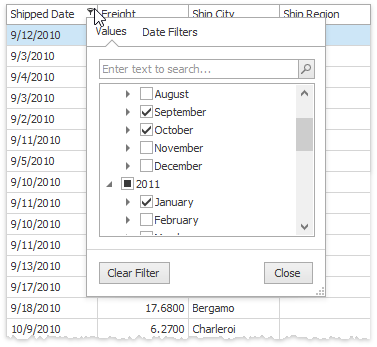
Az"Értékek" lapon az Adatrács által megjelenített cellák közül kiválaszthatja az egyes cellák értékeit.
Válassza ki a kívánt szűrőértéket a szűrő legördülő listából.
A "Szűrők" lapon a szűrési lehetőségek szélesebb körét kínálja. Ha például a felhasználó dátum szerint szűri az adatokat, akkor csak azokat a rekordokat jelenítheti meg, amelyek az előző hétre vonatkoznak.
A szűrő legördülő menü tartalma a kapcsolódó rácsoszlop által megjelenített adatok típusától függ.
A szűrő legördülő lista azonnal bezárul, és a rács azokat az adatokat jeleníti meg, amelyek a megadott oszlopban a megadott értéket tartalmazzák.
Egy adott oszlopra alkalmazott szűrő törléséhez tegye a következők valamelyikét:
•Hívja elő a szűrő legördülő listát (lásd alább), és kattintson a (Minden) gombra.
•A rácsban kattintson a jobb gombbal az oszlop fejlécére, és válassza a Szűrő törlése parancsot.
Automatikus szűrő sor
Az adatok szűrésének egy másik módja az Automatikus szűrősor használata.
Ez a sor a normál adatsorok felett jelenik meg, és lehetővé teszi a felhasználók számára a szűrőértékek beírását (beleértve a '*' és '%' jokereket) és a szűrőoperátorok kiválasztását (NotLike, Equals, Between stb.).
Sorok keresése a Keresés (Find) panel segítségével
A keresőpanel meghívásához, ha az nem látható, győződjön meg arról, hogy nincs aktív cellaszerkesztő, és nyomja le a Ctrl+F billentyűkombinációt, vagy válassza a Keresőpanel megjelenítése parancsot az oszlop menüből.
Keresés
•Írjon be egy keresési karakterláncot a keresőmezőbe. A legtöbb esetben a sorok rövid idő után automatikusan szűrődnek.
•Bizonyos esetekben (főleg, ha a rács nagy mennyiségű adathoz van kötve) a Keresés gomb megnyomásával manuálisan kell elindítani a keresést.
A keresés szintaxisát az alábbiakban ismertetjük.
A keresőmező törlése
Nyomja meg az ESC billentyűt vagy kattintson a Törlés gombra.
A keresőpanel bezárása
Kattintson az 'x' gombra a keresőmező bal oldalán vagy:
•Ha a keresőmező üres, nyomja meg az ESC billentyűt (a parancsikon akkor lép életbe, ha a keresőmezőn van fókusz);
•Ha a keresőmező nem üres, nyomja meg kétszer az ESC billentyűt (a parancsikon akkor lép életbe, ha a keresőmezőre van fókuszálva).
Keresés szintaxis
Legegyszerűbb formájában a keresési feltétel egyetlen szóból áll. Ha egy szóköz karaktert tartalmazó karakterláncot szeretne keresni, adja meg ezt a karakterláncot idézőjelben. Idézőjelek nélkül a szóköz karakterrel elválasztott szavakat a rendszer önálló feltételként kezeli.
Egy adott oszlopra úgy kereshet, hogy a keresési karakterlánc elé az oszlop megjelenített nevét és egy kettőspont karaktert ír.
A teljes név helyett lehetőség van a megjelenítési név részleges megadására is, az oszlop megjelenítési nevének kezdő karakterei segítségével. A keresés az első olyan oszlopon fog végrehajtódni, amelynek a megjelenített neve a megadott részlánc karakterlánccal kezdődik. Ha olyan oszlopban szeretne keresni, amelynek megjelenítési felirata szóköz karaktereket tartalmaz, adja meg az oszlop megjelenítési feliratát idézőjelben.
Ha a keresési karakterlánc több, szóközökkel elválasztott feltételt tartalmaz, és legalább egy feltétel egy adott oszlopon való keresést határoz meg, csak az összes feltételnek megfelelő rekordok jelennek meg ( azaz a feltételeket az ÉS logikai operátorral kombinálja ). Ha nincs oszlopspecifikáció, akkor azok a rekordok jelennek meg, amelyek legalább az egyik feltételnek megfelelnek (azaz a feltételeket a VAGY logikai operátorral kombinálja ).
Ha egy feltétel elé "+"-t ír, csak az adott feltételnek megfelelő rekordokat jeleníti meg. A "+" specifikáció lehetővé teszi a logikai ÉS operátoralkalmazását . A "+" jel és a feltétel között nem lehet szóköz.
Egy feltétel előtt "-" jelet kell írni, hogy az adott feltételnek megfelelő rekordokat kizárja az eredményhalmazból. A "-" jel és a feltétel között nem lehet szóköz.
Megjegyzés: A keresőpanel segítségével végzett keresések nem érzékenyek a nagy- és kisbetűkre.
Lásd még:
A talált elemek kiemelése a rácsokon a szűrő helyett opció, amellyel megadhatja, hogy a keresőpanel használata esetén hogyan jelenjenek meg az adatok a rácson.
Rácscellák szerkesztése
Oszlopok és sávok átméretezése
Rács sorainak rendezése
Adatok csoportosítása